Win10 IE局域网自动检测设置总是勾选中怎么办
1、在Windows10系统桌面,我们右键点击开始按钮,在弹出的菜单中选择运行菜单项
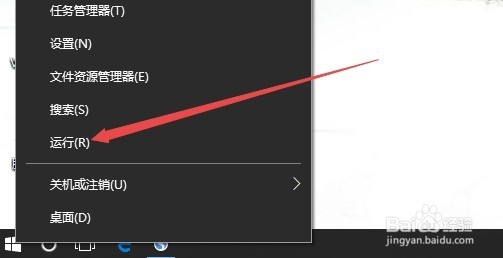
2、在打开的运行窗口中输入命令msconfig,然后点击确定按钮,在打开的系统配置窗口中,点击上面的“服务”标签。
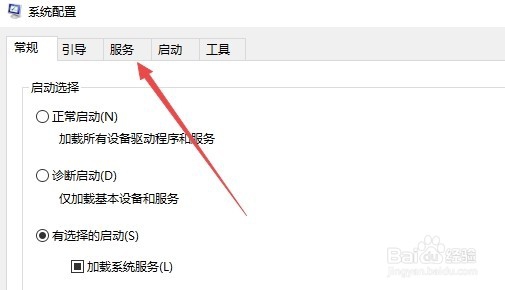
3、在打开的窗口中选中下面的“隐藏所有Microsoft服务”前的复选框,然后选中剩余的所有服务项,最后点击右下角的全部禁用按钮。
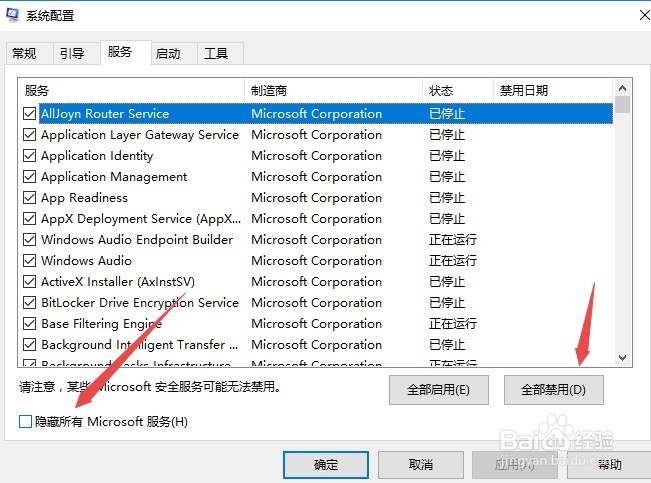
4、重新启动电脑后,我们再次右键点击桌面左下角的开始按钮,在弹出菜单中选择运行菜单项。
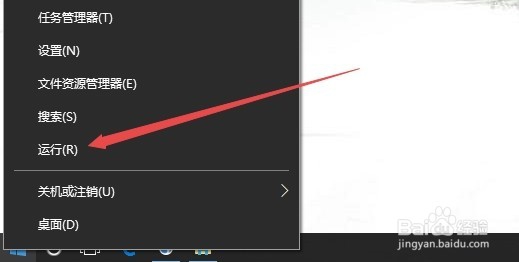
5、在打开的运行窗口中输入命令inetcpl.cpl ,点击确定按钮打开Internet选项窗口。
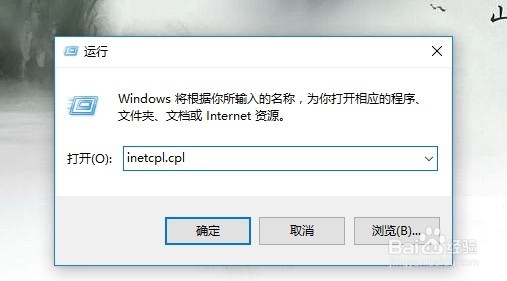
6、在打开的窗口中点击上面的“连接”标签
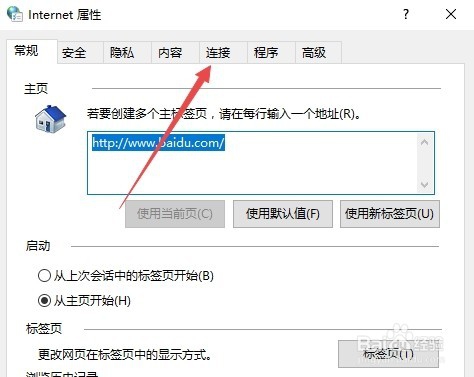
7、在打开的新窗口中点击下面的局域网设置按钮

8、在打开的局域网设置窗口中,取消自动检测设置前的复选框,最后点击确定按钮。
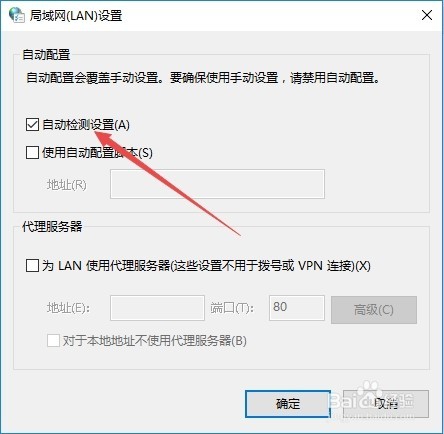
9、如果还是不行的话,我们再次打开Internet选项窗口,然后点击上面的高级标签,在打开的窗口中点击右下角的重置按钮
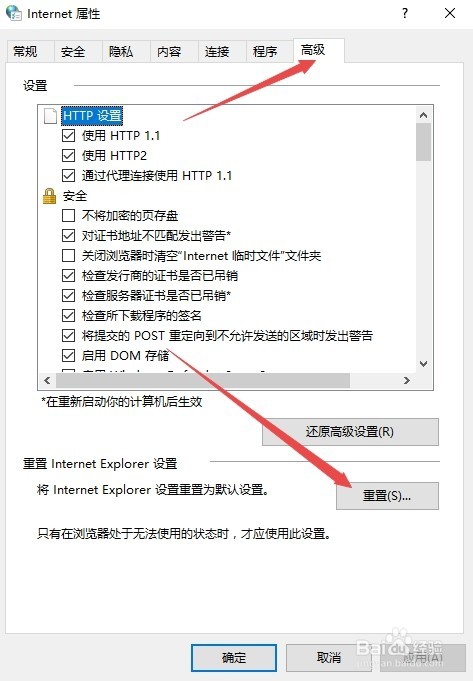
10、在打开的重置窗口中,我们选中删除个人设置前的复选框,最后点击重置按钮按钮提示操作就可以了。
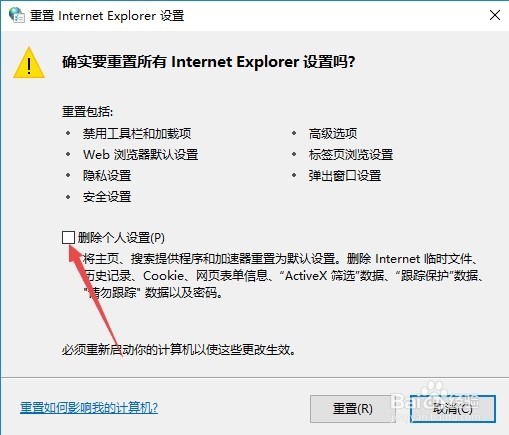
声明:本网站引用、摘录或转载内容仅供网站访问者交流或参考,不代表本站立场,如存在版权或非法内容,请联系站长删除,联系邮箱:site.kefu@qq.com。
阅读量:156
阅读量:170
阅读量:160
阅读量:160
阅读量:112